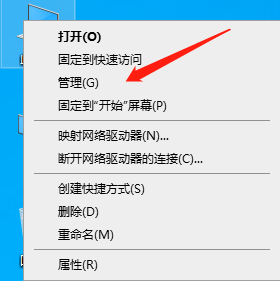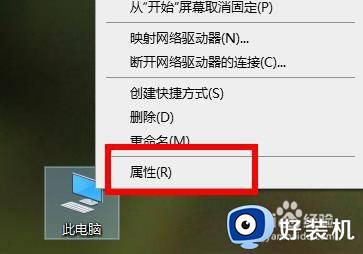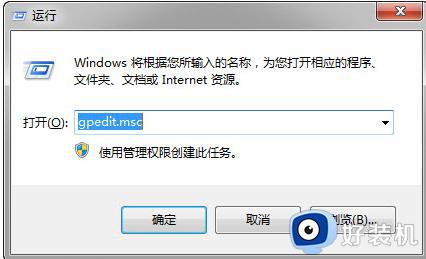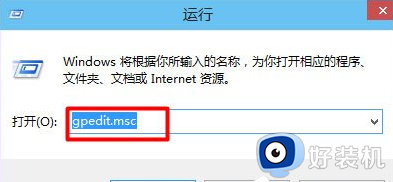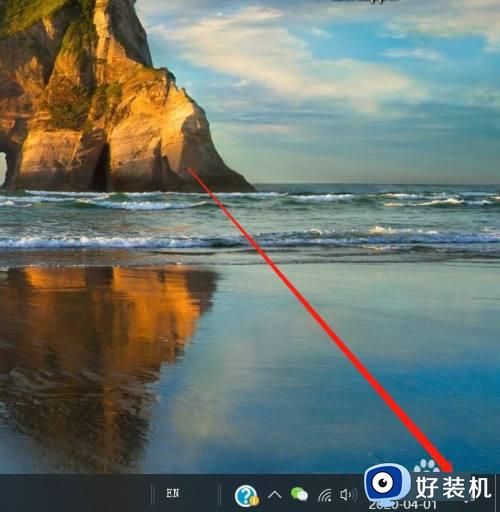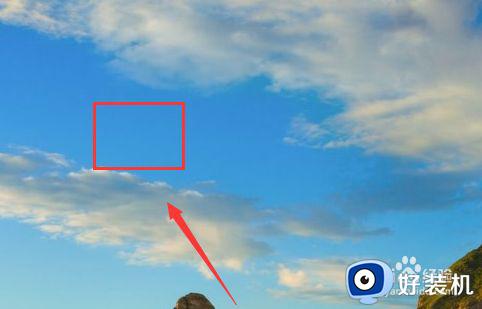win10重置宽带调制解调器的方法 win10宽带调制器在哪里重置
时间:2024-02-12 10:02:00作者:zheng
我们在使用win7电脑的时候可能会遇到电脑的宽带出现问题,导致电脑无法正常连接网络,有些用户就想要重置win10电脑的宽带调制器来进行修复,但是却不知道win10宽带调制器在哪里重置,今天小编就教大家win10重置宽带调制解调器的方法,操作很简单,跟着小编一起来操作吧。
推荐下载:电脑公司w10免激活
方法如下:
1、首先准备拿出来调制解调器。
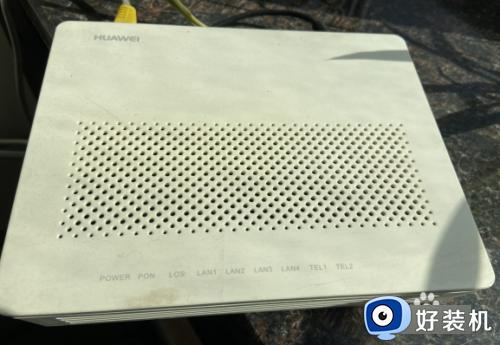
2、找到后面,有的是有power按键,按一下。

3、或者可以直接拔掉电源。

4、如果想要彻底清除数据,保持通电状态按下reset键,等待10秒左右,这个调制解调器就恢复出厂设置了。

以上就是关于win10重置宽带调制解调器的方法的全部内容,还有不懂得用户就可以根据小编的方法来操作吧,希望能够帮助到大家。